南方出版社新版六上信息教案.docx
《南方出版社新版六上信息教案.docx》由会员分享,可在线阅读,更多相关《南方出版社新版六上信息教案.docx(45页珍藏版)》请在冰豆网上搜索。
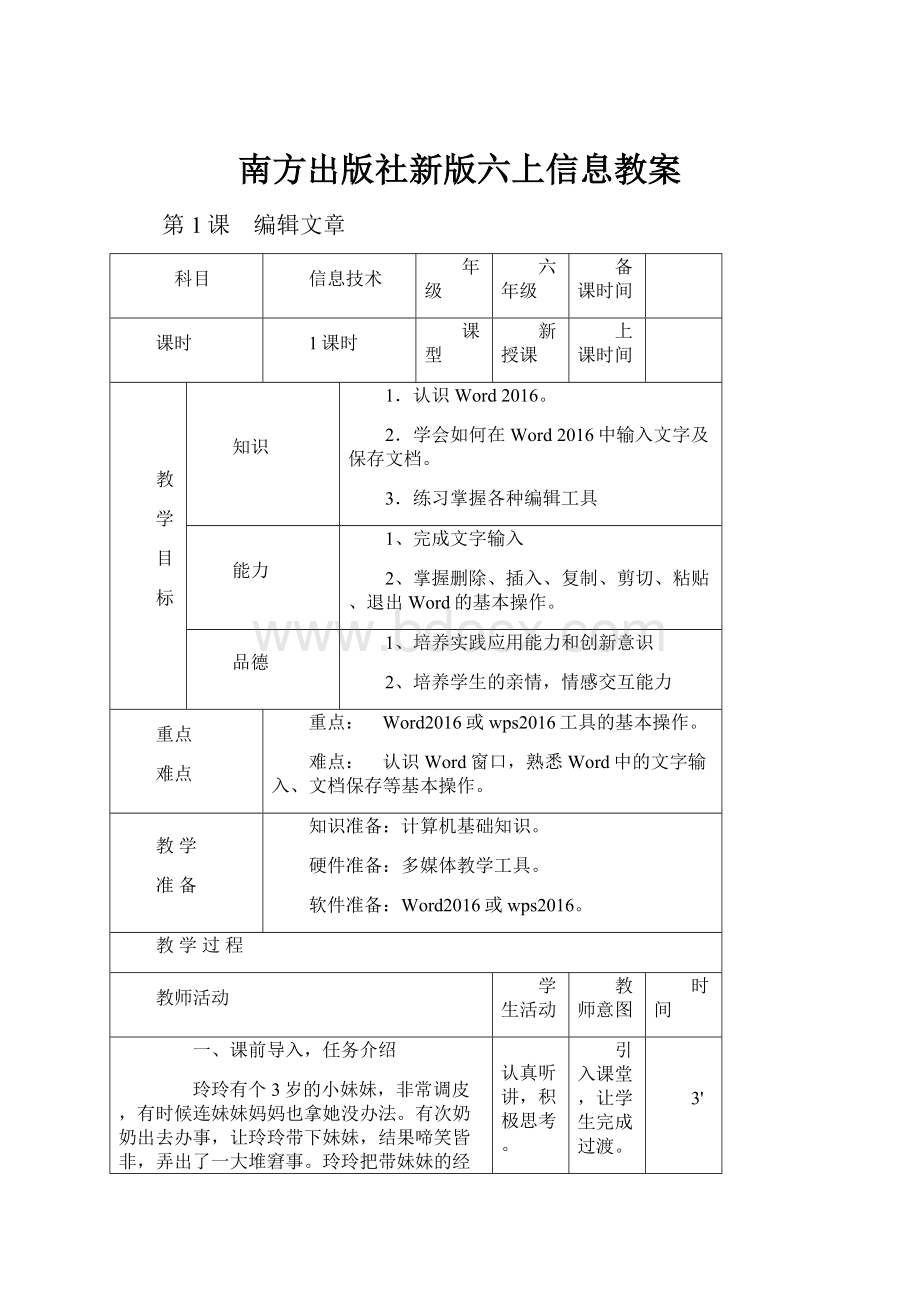
南方出版社新版六上信息教案
第1课 编辑文章
科目
信息技术
年级
六年级
备课时间
课时
1课时
课型
新授课
上课时间
教
学
目
标
知识
1.认识Word2016。
2.学会如何在Word2016中输入文字及保存文档。
3.练习掌握各种编辑工具
能力
1、完成文字输入
2、掌握删除、插入、复制、剪切、粘贴、退出Word的基本操作。
品德
1、培养实践应用能力和创新意识
2、培养学生的亲情,情感交互能力
重点
难点
重点:
Word2016或wps2016工具的基本操作。
难点:
认识Word窗口,熟悉Word中的文字输入、文档保存等基本操作。
教学
准备
知识准备:
计算机基础知识。
硬件准备:
多媒体教学工具。
软件准备:
Word2016或wps2016。
教学过程
教师活动
学生活动
教师意图
时间
一、课前导入,任务介绍
玲玲有个3岁的小妹妹,非常调皮,有时候连妹妹妈妈也拿她没办法。
有次奶奶出去办事,让玲玲带下妹妹,结果啼笑皆非,弄出了一大堆窘事。
玲玲把带妹妹的经过、感想写成了一篇文章,并送校文学社投稿。
可文学社的小编辑说,文章的内容很好,但是玲玲递交的手稿不便于文学社对文字进行编辑和排版,建议玲玲交电子稿。
因此,玲玲找到了能进行文本编辑的好帮手——Word2016或wps2016。
现在,我们就跟随玲玲一起走进Word世界去体验它的强大功能吧!
认真听讲,积极思考。
引入课堂,让学生完成过渡。
3'
二、Word2016或wps2016操作
1.初识Word(板书:
初识Word)
【操作演示】启动Word2016,双击桌面“Word2016或wps2016”,打开Word2016窗口。
如果桌面建立了Word2016的快捷方式,也可以直接双击桌面的快捷方式来启动哦!
标题栏:
从中我们可以了解当前文档的名称。
菜单栏:
它显示的是操作菜单,如文件、编辑和视图等。
我们可以通过这些操作菜单执行下一级的操作命令。
常用工具栏和格式工具栏:
它以图标按钮的形式显示常用操作命令,将鼠标移到相应的按钮上,稍停留片刻,就会出现提示文字。
编辑区:
我们可以输入和修改文字、制作表格、插入图片等等。
在编辑区中,我们发现有一条闪烁的竖线“|”,这就是光标。
光标所在的位置称为插入点,用来指示当前操作的位置。
状态栏:
从中可以了解当前操作所在的行、列位置及当前的页码和总页码等信息。
任务窗格:
主要包括“开始工作”、“帮助”和“搜索结果”等窗格,它可以简化操作步骤,提高我们的工作效率。
2.输入文字(板书:
输入文字)
【操作演示】启动Word2016,系统会自动新建一个空白文档。
新建文档后,我们会发现光标在编辑区的左上角位置闪烁,这就是文字输入的位置了。
单击桌面“任务栏”右下角的输入法按钮,选择一种合适的输入法,将玲玲《第一次在家带妹妹》这篇的标题。
3.更正错别字(板书:
更正错别字)
细心的同学会发现文章中有错别字,“淘气”被输成了“涛气”,该如何更正呢?
我们的思路是先将输错的文字删除,然后再输入正确的文字。
【操作演示】首先,将光标“|”定位到要删除的文字“涛”的后面,按“Backspace”,删除光标前面的文字“涛”。
或者定位到“涛”的前面,按“Delete”,删除光标后面的文字“涛”。
然后将“淘”输入到光标处。
4.填补遗漏文字(板书:
填补遗漏文字)
我们又发现,文章中“在客厅的沙发上玩”后面遗漏了“妹妹”一词,还有“又开始闹了”前面也遗漏了这个词。
玲玲打算利用“复制”和“粘贴”,然后再分别粘贴到其他遗漏的地方,就能快速地填补这些遗漏文字了。
【操作演示】首先,将光标定位到“妹妹”前,按住左键不放,拖动到“妹妹”后,释放鼠标。
这时,我们会发现“妹妹”两个字呈反色显示。
然后执行“编辑”→“复制”命令,或者按“Ctrl+C”,这样就完成了“妹妹”一词的复制。
最后,将光标定位到“当我看到”后,执行“编辑”→“粘贴”命令,或者按“Ctrl+V”,“妹妹”一词就出现在“当我看到”后面了。
将光标定位到“不由自主地去帮”后,执行“编辑”→“粘贴”命令,“妹妹”一词就填补进去了。
4.调整文字顺序(板书:
调整文字顺序)
反复读了几遍文章后,有同学提出,如果把“一开始,妹妹在客厅的沙发上玩,我也没太注意。
”这句话放到“今天奶奶要出去办事,让我帮忙带一下妹妹。
”后面,会更符合逻辑。
怎样快速调整它们的顺序呢?
【操作演示】首先选定“妹妹每天早出晚归,风雨无阻。
”,执行“编辑”→“剪切”命令,或者按“Ctrl+X”。
此时,你会发现这句话从屏幕上消失了,不要急,它只是被暂时放到了“剪贴板”中。
然后将光标定位到“今天奶奶要出去办事,让我帮忙带一下妹妹。
”后面,执行“编辑”→“粘贴”命令。
此时,你会发现“一开始,妹妹在客厅的沙发上玩,我也没太注意。
”重新出现了。
4.保存和退出
【操作演示】执行“文件”→“保存”命令,此时将弹出“另存为”对话框,再单击“保存位置”右边的下拉箭头,在下拉列表中选择合适的保存路径,这里我们选择D盘中的“玲玲”文件夹。
在下方“文件名”框内输入“第一次带小妹妹”。
单击“保存”,这样我们的文档就保存成功啦!
退出Word(板书:
退出Word)
【操作演示】文档保存成功后,单击右上角关闭按钮,或者执行“文件”→“退出”命令,都可以退出Word窗口。
认真听讲,积极思考,并自己动手操作,掌握技巧和方法。
认真阅读教材,积极思考。
认真听讲,积极思考,并自己动手操作,掌握技巧和方法。
认真听讲,积极思考,并自己动手操作,掌握技巧和方法。
认真听讲并积极思考。
自己动手操作,掌握技巧和方法。
指导学生打开Word2016。
讲授Word窗口的组成部分及其作用。
讲授怎样输入文字,并指导学生进行文字的输入。
指导学生对Word中输入的文字进行保存。
指导学生安全地退出Word窗口。
10'
8'
3'
2'
三、课堂练习(练功坊)
同学们,还记得《天净沙·秋思》这首散曲吗?
你能将它输入到word中,并以“秋思”为文件名将它保存吗?
按要求完成作业。
组织学生进行练习,巩固学习效果。
10'
四、课堂总结
本节课,我们接触了文本编辑工具——Word2016或wps2016,认识了Word窗口的组成部分及其作用,并学会了启动Word、输入文字、保存文档和退出Word等基本操作,学会制作了一个简单的“天净沙·秋思”文档,这为我们后面进一步学习Word2016打好了基础。
认真听讲,积极思考。
对本节课所学的知识进行总结。
5'
教学后记:
因是第一次采用新教材,文档编排内容在教材中本是五下已学内容,所以学生学起来比较熟悉。
但现教材每节内容似比以前要多,因此从学习进度看刚刚合适。
打字仍然是一个主要问题,一指禅的情况很普遍,这倒是一个问题。
第2课 美化文章
科目
信息技术
年级
六年级
备课时间
课时
1课时
课型
新授课
上课时间
教
学
目
标
知识
1.了解修饰文章的基本知识,掌握文字和段落的修饰。
2.能够对自己的日记进行个性化修饰,学以致用。
3.培养良好的文字修饰习惯。
能力
1、能够对古诗《秋思》进行个性化装扮,学以致用。
2、掌握插入图片、图形、艺术字的操作,以及进行大小、位置的调整。
品德
1.培养学生的实践应用能力、审美情趣和创新意识。
2.培养学生对信息技术课的兴趣以及自主探索能力与相互学习和评价的能力。
重点
难点
重点:
MicrosoftWord2016文字、段落的基本修饰。
难点:
根据文章(日记)的主题、字数等实际情况设置适当的字体、段落格式。
教学
准备
知识准备:
计算机基础知识。
硬件准备:
多媒体计算机教室或机房。
软件准备:
Word2016或wps2016。
教学过程
教师活动
学生活动
教师意图
时间
一、课前导入,任务介绍
经过前面两课的学习,同学们已经知道如何用Word编辑文章了,不少同学还成了名副其实的小小编辑师。
可是,也有同学指出,文章虽然编辑好了,但是整体看上去不怎么美观,今天,我们就和玲玲一起来学习,如何将文章变得更漂亮些吧。
认真阅读教材,积极思考。
引入课堂,让学生完成过渡。
2'
二、MicrosoftWord2016操作
1.修饰文字
【操作演示】执行“开始”→“程序”→“MicrosoftOffice”→“MicrosoftWord2016”命令,进入Word的界面,这样就新建了一个空白的Word文档,执行“文件”→“打开”命令,打开“第一次在家带妹妹”这篇文档。
还有一种更加简单打开方式,哪个同学知道,告诉大家吧!
要想让《第一次在家带妹妹》这篇文章更美观,我们可以从文字和段落两个方面来修饰。
标题对于一篇文章来说非常重要,我们应该对标题进行适当的设置,使它看起来更加醒目。
首先,我们来设置标题的字体。
选定标题“第一次在家带妹妹”,然后单击格式工具栏的“字体”框右侧的下三角按钮,从中选择合适的字体。
接下来,我们设置字号。
字号就是字的大小。
在格式工具栏的“字号”框中选择合适的字号。
接下来,设置字体颜色,选定标题文字后,单击“字体颜色”按钮右侧的下三角按钮,在弹出的调色板中选择你喜欢的颜色。
最后,我们还可以对标题文字设置字形。
Word中提供了加粗、倾斜和下划线等几种字形。
如果要将标题文字加粗,选定标题文字后,单击格式工具栏中的“加粗”按钮就可以了。
对正文的修饰方法也是一样的,譬如,我们要将正文设置为“楷体”、“绿色”,应该怎样操作呢?
大家一起试试吧!
2.调整段落
大家在写作文的时候,一般会将作文的标题居中,段落首行空两格,为了符合人们的阅读习惯,电子文档也应该调整成这样的格式。
【操作演示】选定标题“第一次在家带妹妹”,单击格式工具栏中的“居中”按钮后,你将会发现标题已经居中了。
细心的同学一定发现“居中”按钮的左右各还有一个按钮,它们分别是“两端对齐”和“右对齐”,大家自己试试这两个按钮的作用吧。
除此以外,执行“格式”→“段落”命令,在对齐方式中选择“居中”也可以实现这种效果哦!
接下来,我们为文章设置行距。
【操作演示】执行“编辑”→“全选”命令,选定全文。
执行“格式”→“段落”命令,弹出“段落”对话框。
在“间距”选项区,单击“行距”框右侧的下拉箭头,选择“1.5倍行距”,单击“确定”。
3.插入图片
有时候,在剪辑画库中没有我们需要的图片,自己收集的图片同样也可以插入文章中。
【操作演示】执行“插入”→“图片”→“来自文件”命令,将弹出“插入图片”对话框。
接下来,在“查找范围”框中选择存放图片的位置,选定一幅合适的图片,单击“插入”按钮。
与调整剪贴画的方法一样,大家自己动手来设置图片的版式、调整图片的大小,并把图片拖到合适的位置。
看看谁做得又快又好!
4.插入艺术字
网络上有很多文字,形状各异,很有特色。
在Word中,我们也可以通过艺术字来实现这种效果。
假设我们要将文章标题换成艺术字。
【操作演示】首先选定“第一次在家带妹妹”,执行“插入”→“图片”→“艺术字”命令,弹出“艺术字库”对话框,选择自己喜欢的样式,单击“确定”。
接下来,将弹出“编辑‘艺术字’文字”对话框,在“字体”框中选择“华文行楷”,在“字号”框中选择“18”,单击“确定”。
这样,艺术字形式的标题就插入到文章中了。
效果怎么样?
是不是比原来的标题更加活泼、更有个性呢?
赶紧动手试试吧!
认真听讲,积极思考,并自己动手操作,掌握技巧和方法。
认真听讲,积极思考,并自己动手操作,掌握技巧和方法。
学生自己动手操作。
认真听讲,积极思考,并自己动手操作,掌握技巧和方法。
认真听讲并积极思考。
自己动手操作,掌握技巧和方法。
认真听讲并积极思考。
自己动手操作,掌握技巧和方法。
指导学生打开“第一次在家带妹妹”这篇文档。
演示给学生看,让学生形成感性认识。
给学生自由摸索验证的机会。
指导学生在将标题居中。
指导学生学习如何设置段落首行缩进。
指导学生学习如何设置段落行距。
3'
5'
5'
3'
5'
5'
三、课堂练习
打开“秋思”文档,按“练功坊”的要求对自己的这首诗进行修饰美化。
按要求完成作业。
组织学生进行练习,巩固学习效果。
10'
四、课堂总结
本节课,我们学会在Word中如何对文章进行文字和段落方面的修饰,使文章变得更加漂亮,这为我们以后更进一步学习Word2016打好了基础。
认真听讲,积极思考。
对本节课所学的知识进行总结。
5'
教学后记:
有同学接着上节的内容,取出保存的文件,继续打文字,结果一节下一都在打字。
于是果断在学生练习的间隙打好了范本,在下一班教学时直接发给学生。
因为现在的重点是排版而非打字,不能因为打字而占用了学习排版的时间。
如果时间仍有剩余者则可以打字。
第3课 设计体测表
科目
信息技术
年级
六年级
备课时间
课时
1课时
课型
新授课
上课时间
教
学
目
标
知识
1.了解word表格的制作。
2.制作一张班级体能测试成绩表
3.培养良好的表格排版习惯。
能力
1.学会根据实际需要插入单元格、合并单元格的方法。
2.掌握输入数据内容等基本操作。
品德
1.培养学生的实践应用能力和创新意识。
2.培养学生对信息技术课的兴趣以及自主探索能力与相互学习和评价的能力
重点
难点
重点:
MicrosoftWord2016表格的制作。
难点:
表格的合并与删除。
教学
准备
知识准备:
计算机基础知识。
硬件准备:
多媒体计算机教室或机房。
软件准备:
Word2016或wps2016。
教学过程
教师活动
学生活动
教师意图
时间
一、课前导入,任务介绍
经过前面两课的学习,同学们已经知道如何用Word编辑文章了,不少同学还成了名副其实的小编辑师了。
可是,word只会编辑文章吗?
如果我们要做一个表格,该怎么办呢?
认真阅读教材,积极思考。
引入课堂,让学生完成过渡。
3'
二、新课教授
1、插入表格
,表格由两部分组成:
行和列,二者将表格划分成很多独立的单元格。
通过对这些单元格的编辑,我们可以制作出多种个性化的表格。
【操作演示】新建一个空白文档,执行“插入”→“插入表格”,输入需要的表格行数和列数,其他保持不变。
点击“确定”,编辑区即出现了一个空白无内容的表格。
在表格中,水平方向的单元格称为“行”,垂直方向的单元格称为“列”。
把鼠标指针移到某一格,当鼠标变为
时,单击可以选定一格,双击可以选定一行。
当鼠标变为
时,单击可选定一列。
也可以在“插入”选项卡中的表格按钮下有个表格区,随着鼠标的移动,可实时显示表格的行和列,单击鼠标可快速完成绘制表格。
马上试试吧!
2、合并单元格
方法一:
在顶上选项框最右边,有个表格工具,【操作演示】选择“布局”选项卡,拖动鼠标选定第一行,再选择“合并单元格”。
方法二:
我们还可以用表格擦除器工具删除表格中的某些边框,从而达到合并单元格的效果。
【操作演示】我们还可以单击绘制表格,从一个角画到另一个角,从而实现绘制斜线效果,制作出自己风格的表格。
3、输入内容
根据体育测试成绩情况,需要输入表头(表示表格的内容)、姓名、项目名称、各项成绩,最终效果如教科书P19页下面“输入内容部分”。
大家可以尝试输入。
结合老师的演示过程,动手操作完成表格插入。
结合老师的演示过程,动手操作合并单元格。
结合老师的演示过程,动手输入体测成绩。
让学生在观察与实践中掌握表格插入操作。
学习后马上实践
学习后马上实践
3'
5'
5'
4'
5'
三、课堂练习
练功坊
同学之间需要经常联系,但是要记住每个同学的详细信息似乎有些困难。
大家可以设计一张个人信息表,内容包括姓名、性别、生日、籍贯、联系电话、QQ号码、家庭住址、照片和备注等。
。
按要求完成作业。
组织学生进行练习,巩固学习效果。
10'
四、课堂总结
本节课,我们学会在Word中如何对表格的基本操作,这为我们以后更进一步学习Word2016打好了基础。
认真听讲,积极思考。
对本节课所学的知识进行总结。
5'
教学后记:
结果有点出乎意料,表格制作部分学生学得很快,难题仍然是打字。
有一个班的学生大部分都把两节的内容练完了,似乎没什么难度。
有同学不会使用搜狗拼音的智能联想功能,于是我马上示范,学生顿感差别,立马采用。
第4课 修饰体测表
科目
信息技术
年级
六年级
备课时间
课时
1课时
课型
新授课
上课时间
教
学
目
标
知识
1.了解word表格的修饰。
2.美化体能测试成绩表
3.培养良好的表格制作习惯。
能力
1.学会文字格式、行高的修饰。
2.掌握如何设置单元格底纹、设置边框、插入图形和联机图片等操作过程。
品德
1.培养学生的实践应用能力、审美情趣和创新意识。
2.培养学生对信息技术课的兴趣以及自主探索能力与相互学习和评价的能力。
重点
难点
重点:
MicrosoftWord2016表格的制作。
难点:
单元格底纹、边框。
教学
准备
知识准备:
计算机基础知识。
硬件准备:
多媒体计算机教室或机房。
软件准备:
Word2016或wps2016。
教学过程
教师活动
学生活动
教师意图
时间
一、课前导入,任务介绍
上一节课表格已经做好了,还记得表格是怎样建立的吗?
怎样才能把体测成绩表变得漂亮些呢?
这节课就我们一起学习如何修饰和美化表格吧。
认真阅读教材,积极思考。
引入课堂,让学生完成过渡。
3'
三、新课教授
1、修饰文字
【操作演示】打开上节课完成的体测成绩表,选定要设置的单元格,再设置这些单元格中文字的字体、字号和字形。
比如,将表格第一行的标题文字设成宋体、四号、加粗,再将表格第二行的项目文字设置为宋体、五号、加粗,其他单元格内容为楷体、五号。
效果如教科书P23页最上面4-1表所示。
2、调整行高
【操作演示】如果觉得默认的行高拥挤,可以选定要调整的行,在表格工具选项卡中单击“布局”,可以看到合并单元格旁边有个高度与宽度,每个后面都有上下的调整的小三角,用鼠标左键单击一下,数值和表格高度都会跟着变化,非常直观。
也可以自己设置一个合适的数值,如0.8厘米。
效果如图P23表4-2所示。
也可以用鼠标直接拖动。
将鼠标指针移动行与行之间,或列与列之间时,会出现左右扩展或上下扩展的箭头,按住左键不放拖动,松开左键即可调整。
不过这样调节的不太精确,可能每行每列的距离不一样,造成整体不美观。
3、调整单元格对齐方式
【操作演示】大家发现表格目前字形在单元格中都靠上,一般调整为水平居中和垂直居中好看些。
单击表格左上角的四向箭头,可以选定整个表格;对齐方式中,有九个式样,选择正中间那个,就可以设置成水平和垂直居中了。
效果如P244-3图所示。
4、设置单元格底纹
【操作演示】如果觉得白底黑字的样式太单调,可以给单元格设置一个底纹。
在表格工具-设计选项卡中,选“底纹”,选定一种合适的颜色,比如浅蓝色。
注意设置底纹的时候,深色字要对浅色背景,浅色字要对深色背景,如果浅对浅,深对深,字就完全融入背景中了。
另外,表头、标题、项目颜色与中间内容颜色最好有所区分,比如一深一浅。
最好同色系。
5、设置边框、点缀成绩表
【操作演示】仔细看看做的表格,似乎觉得边框有点单调。
选定整个表格,在弹出的浮动快捷工具栏中单击右侧下三角形,在下接菜单中选“边框和底纹”命令,在弹出的对话框中,根据自己的喜好设置。
可以设置边框大小,形式,最后效果如P264-6所示。
插入图形
【操作演示】为了让体测成绩表的标题活泼些,我们可以插入一些星星、花朵之类的图形。
单击“插入”选项卡,→形状→四角星,此时鼠标会成一个+,在合适的位置用鼠标左键拖曳,就会得到一个四角星。
最后效果如P264-7所示。
插入图片
【操作演示】将光标定位在表格以外的空白处,单击“插入”选项卡,可以联机搜索图片,也可以从本地保存的图片中选,选中图片后点“确定”。
调整图片大小,使之符合版面比例。
图片与文字的位置关系可用布局选项,如在文字上,文字下,四周型,紧密型、穿越型、上下型等,都有不同的排版效果,大家可以试试。
观看教师提供的体测成绩表范例并进行思考与交流。
引出本课的项目任务,激发学生的学习兴趣,让学生在交流讨论中体验信息活动过程。
表格行高、单元格对齐方式、设置底纹等,一步一步引导学生学习
3'
5'
5'
4'
5'
5'
三、课堂练习
练功坊
将上节课完成的个人信息表修饰美化一番,如设置颜色、字体、边框,参考效果如P274-9所示。
益智园
可以进一步将表中的数据算出来。
选择选项卡最后面的布局,最后面的数据,fx,会出一个公式编辑框,输入公式:
“=SUM(left)”,left表示计算左边所有数值之和,above表示计算上边所有数值之和。
按要求完成作业。
组织学生进行练习,巩固学习效果。
10'
四、课堂总结
本节课,我们进一步学习了Word表格的修饰与美化操作,在此基础上,我们可以设计出更好看、更高端的电子板报出来。
大家看到课本P30,按照书中要求,每2-3个人出一份电子板报,要评比,可最后参加全县比赛。
认真听讲,积极思考。
对本节课所学的知识进行总结。
5'
教学后记:
这节课的内容有些同学其实学得挺快的,可谓悟性高。
不仅书上的内容可以原样再现,还可以玩点创新,做出书上都没有的效果。
感觉学生对艺术字很感觉兴趣,拿着个标题可以做一节课,一直在琢磨。
这种